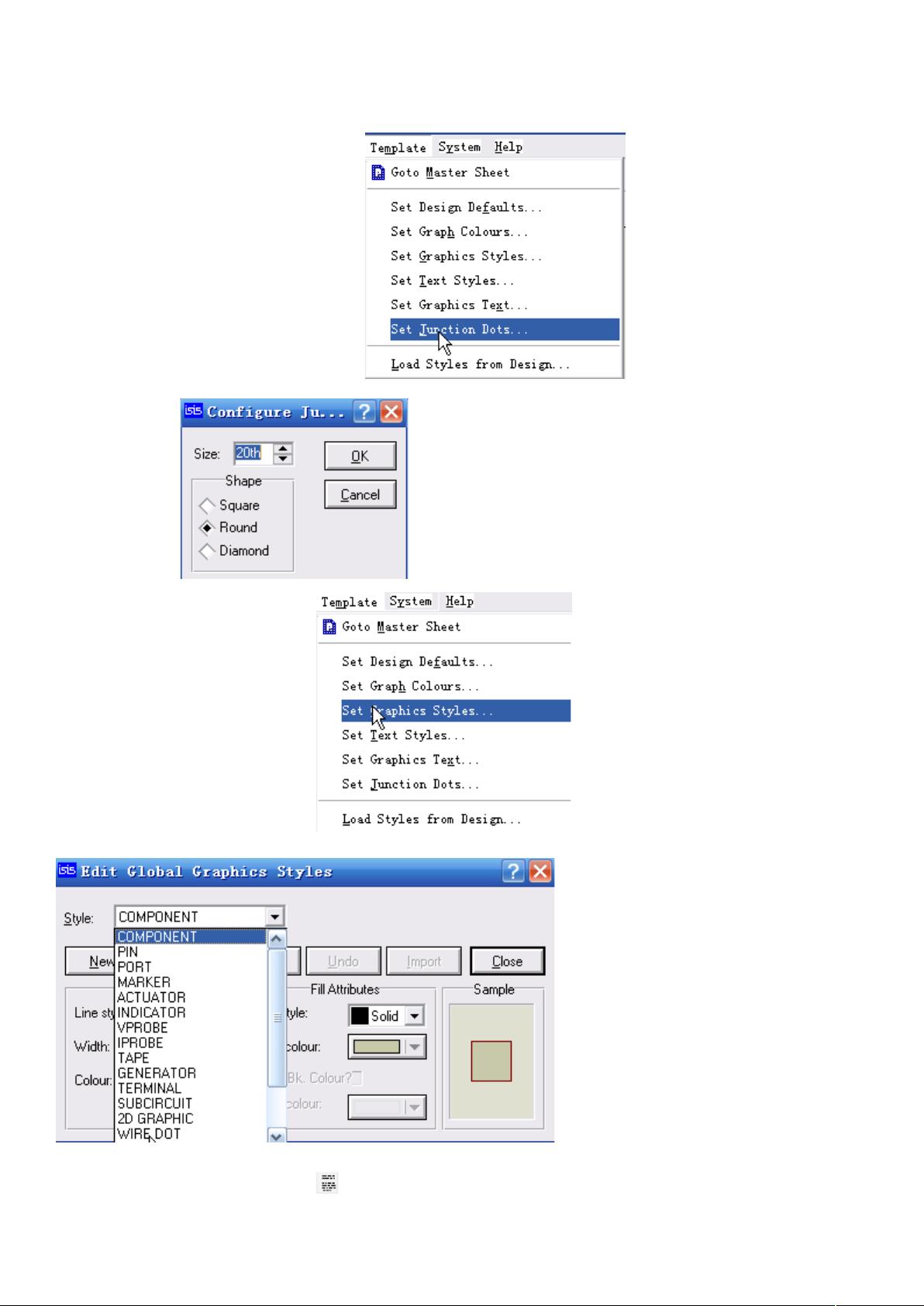Proteus学习指南:操作技巧、快捷键与元件管理
需积分: 16 122 浏览量
更新于2024-07-24
收藏 656KB DOC 举报
Proteus学习笔记是一份关于Proteus这款集成开发环境的实用参考资料,它涵盖了操作步骤、快捷键以及设计过程中的常见功能。Proteus主要用于电子电路的设计和模拟,提供了丰富的电子元件库和图形化设计工具。
首先,关于操作流程,笔记提到了一些实用技巧,例如双击右键可以自动执行场景旋转,这对于调整视角和观察电路布局非常便捷。快速绘制重复路径的方法是利用软件的记忆功能,只需在第一条路径的起点处双击,后续线条将沿相同路径绘制,大大节省了时间。
在编辑元件属性方面,提供了多种方法,包括双击元件、通过快捷键Ctrl+E选择并编辑,或者右键点击元件后左键选择。查找元件时,用户可以使用快捷键"E"配合输入零件序号快速定位和修改。
在走线过程中,Proteus允许用户在不同模式下绘制,如自动拐角模式(WAR模式)和直线模式,分别适用于不同类型的线路设计。此外,控制键如Ctrl的使用能实现灵活的走线角度调整,如在中点拖动创建两拐角,而在端点仅创建单个拐角。
缩放视图的快捷键分别是F8全显示、F7缩小和F6放大,而鼠标定位与刷新可以通过F5键和R键实现。对于坐标原点的管理,用户可以更改坐标参考点,以便更方便地进行设计比较,这可通过菜单、工具栏按钮或快捷键"O"完成。
在零件复制方面,通过左键选择和Ctrl+C复制操作,且复制后的零件编号会自动递增。总线的命名规则是基于数字,如AD[0..7],而添加特殊字符如["$"]可以实现上划线效果。
此外,笔记还提到了如何配置动画选项,通过SetAnimationOptions使得仿真结果更具动态感。Proteus支持将引脚设计为总线形式,并提供了常用的元件如交流电源(Alternator)和灯(LAMP)供用户选择。
最后,PageUp和PageDown键可以方便地在多张图纸之间切换,这对于管理复杂的电路设计尤其有用。整体来说,这份笔记为初学者和高级用户提供了Proteus软件的基础操作指南和设计优化策略。
点击了解资源详情
点击了解资源详情
点击了解资源详情
2013-01-16 上传
2010-03-29 上传
2012-12-06 上传
2023-02-27 上传
2023-05-19 上传
2012-08-16 上传
二胡小子
- 粉丝: 0
- 资源: 3
最新资源
- 深入浅出:自定义 Grunt 任务的实践指南
- 网络物理突变工具的多点路径规划实现与分析
- multifeed: 实现多作者间的超核心共享与同步技术
- C++商品交易系统实习项目详细要求
- macOS系统Python模块whl包安装教程
- 掌握fullstackJS:构建React框架与快速开发应用
- React-Purify: 实现React组件纯净方法的工具介绍
- deck.js:构建现代HTML演示的JavaScript库
- nunn:现代C++17实现的机器学习库开源项目
- Python安装包 Acquisition-4.12-cp35-cp35m-win_amd64.whl.zip 使用说明
- Amaranthus-tuberculatus基因组分析脚本集
- Ubuntu 12.04下Realtek RTL8821AE驱动的向后移植指南
- 掌握Jest环境下的最新jsdom功能
- CAGI Toolkit:开源Asterisk PBX的AGI应用开发
- MyDropDemo: 体验QGraphicsView的拖放功能
- 远程FPGA平台上的Quartus II17.1 LCD色块闪烁现象解析